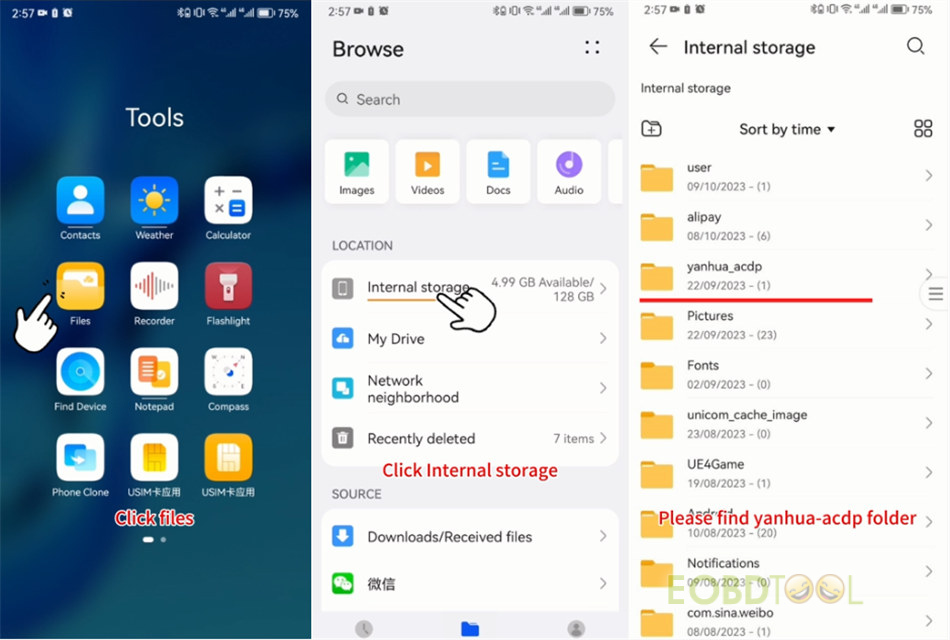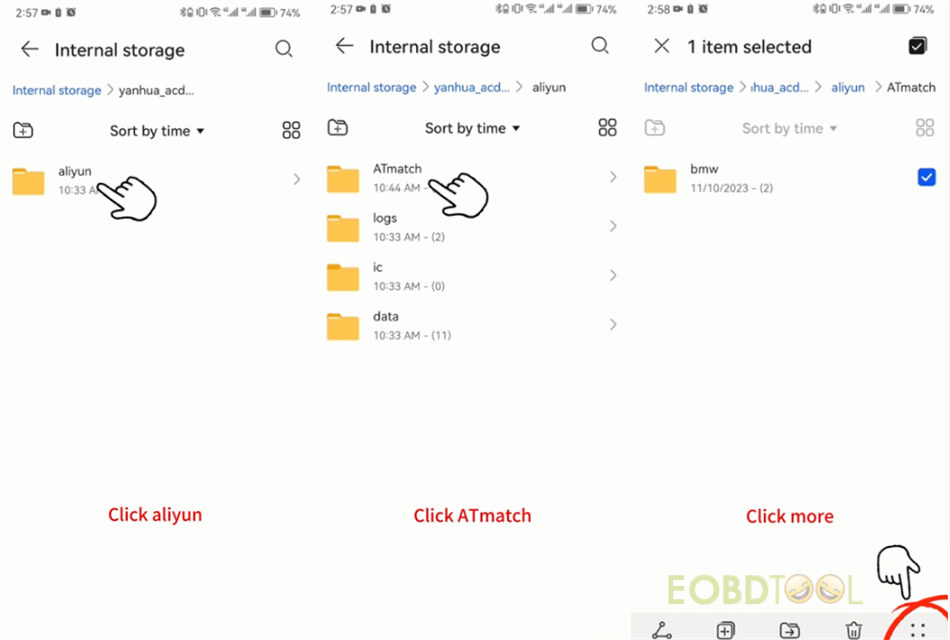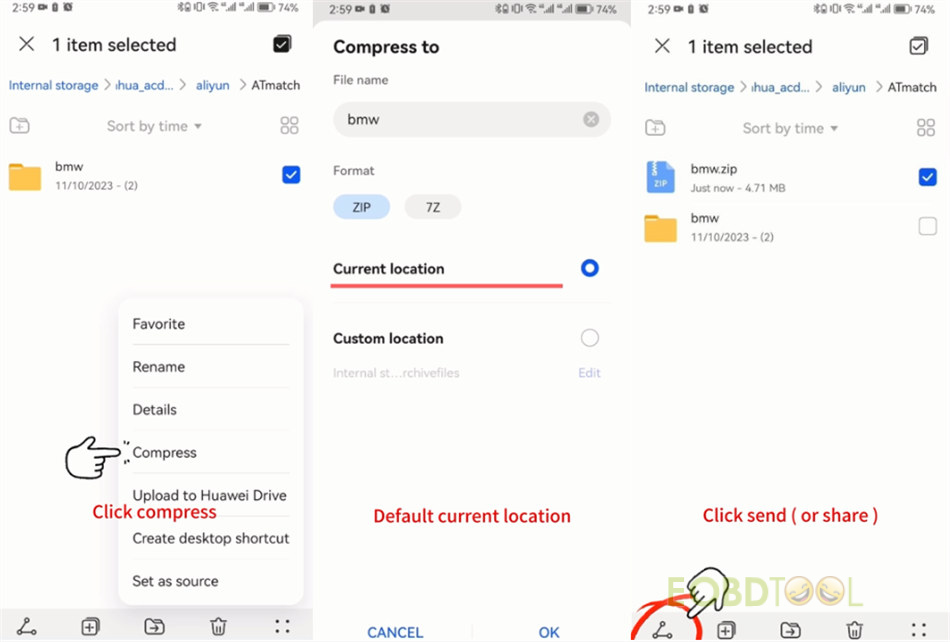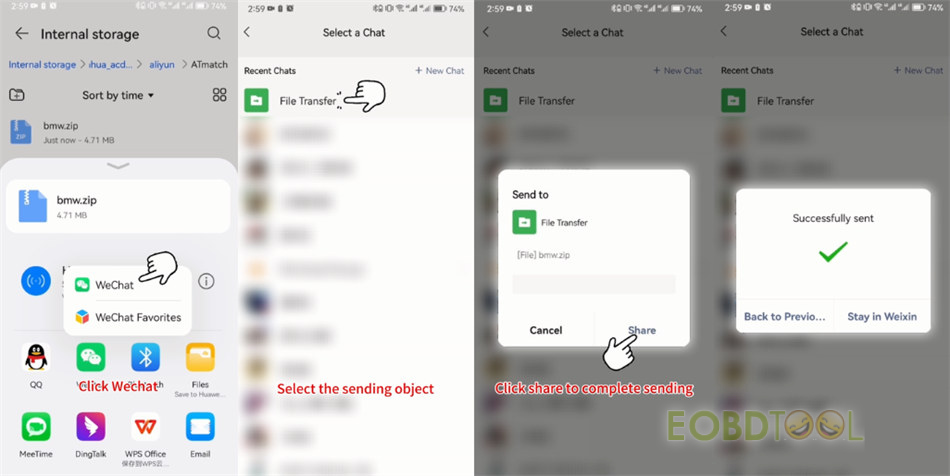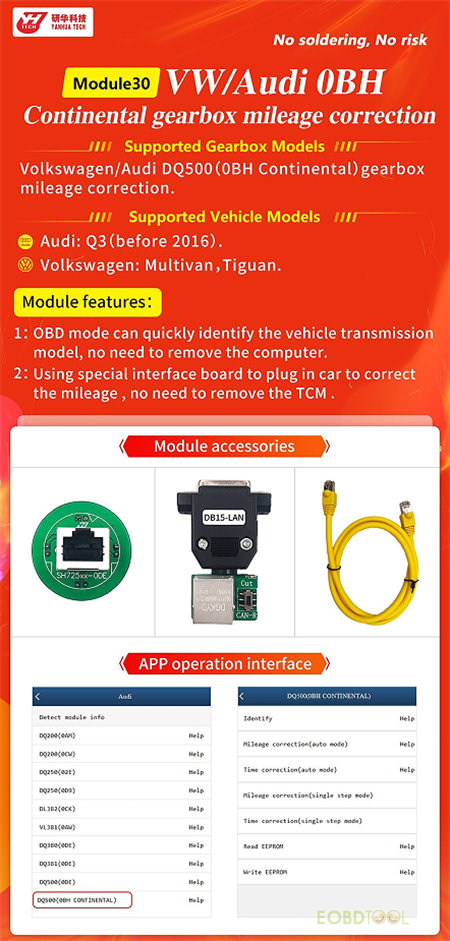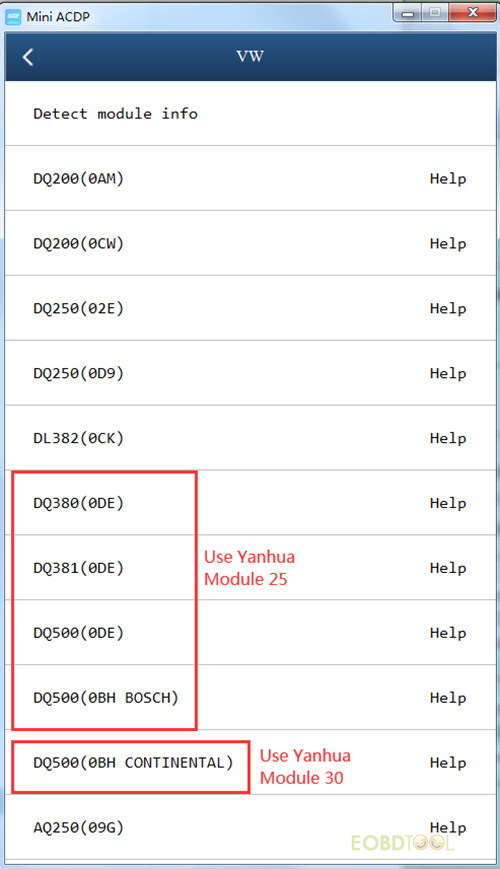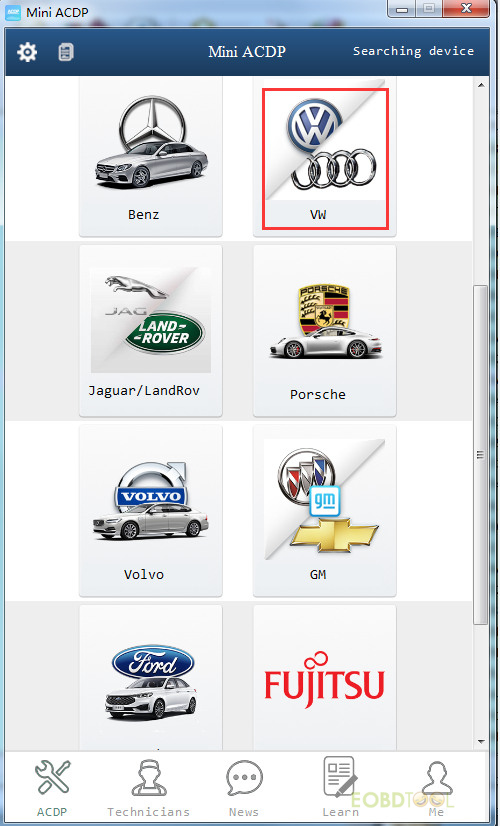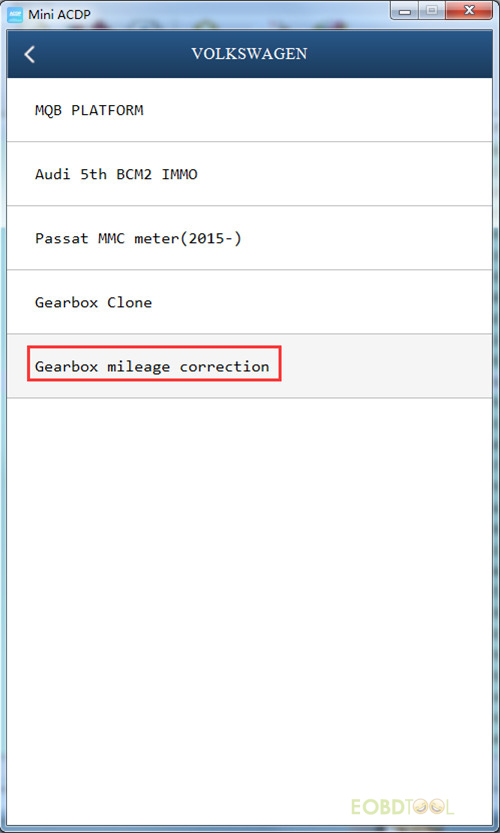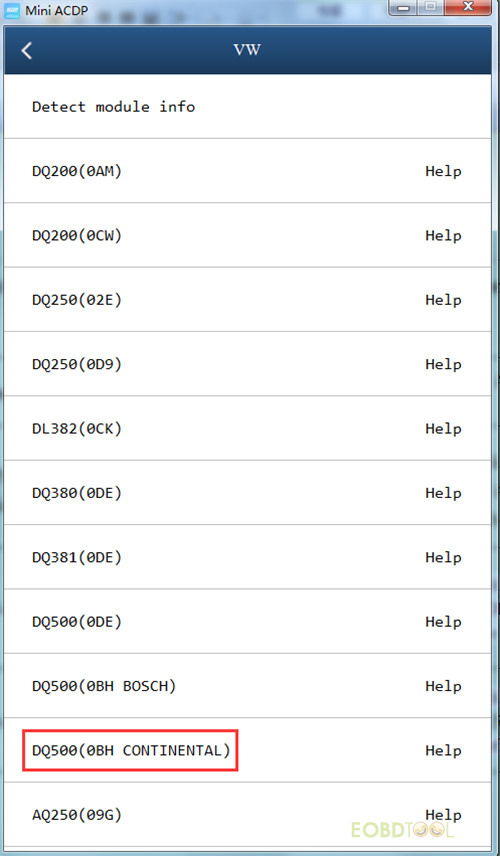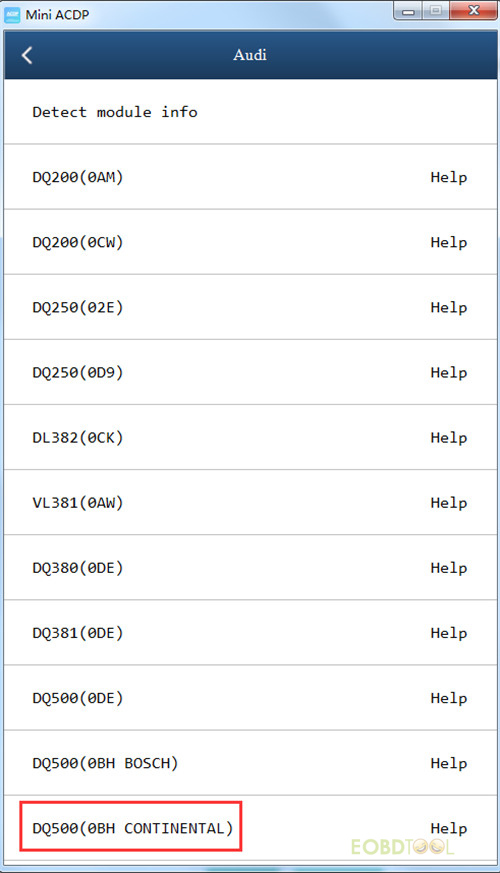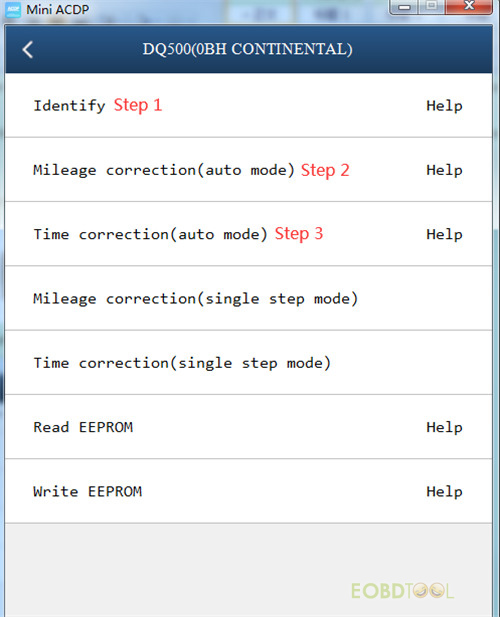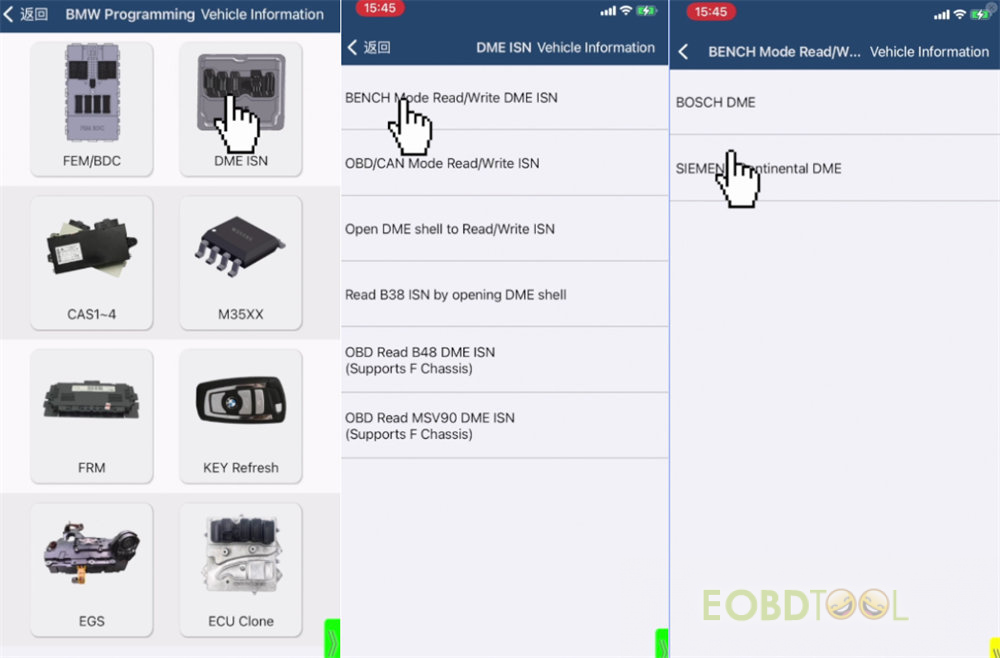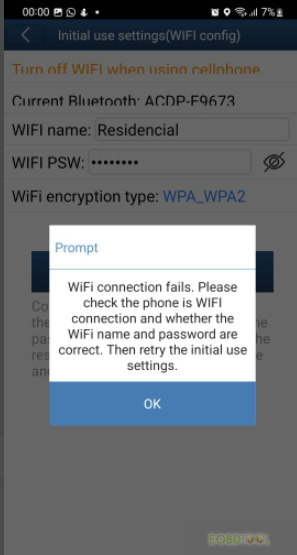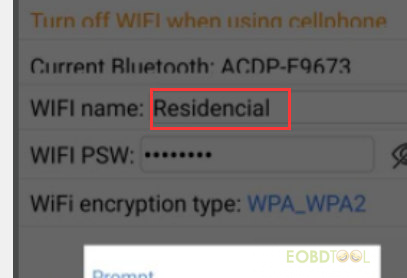EOBDTOOL UK
هذا هو الکشف عن السیارات أدوات الصیانة ، فضلا عن السیارات ترکیب البرمجیات تعلیمات بلوقEOBDTOOL UK
هذا هو الکشف عن السیارات أدوات الصیانة ، فضلا عن السیارات ترکیب البرمجیات تعلیمات بلوقراهنمای صادرات داده های Yanhua ACDP-1/ACDP-2 با تلفن هوشمند Android
داده های Yanhua ACDP را می توان با سیستم IOS و گوشی هوشمند اندرویدی صادر کرد.
کار با راهنماهای زیر گام به گام آسان است. راهنماها برای هر دو ACDP-1 و ACDP-2 اعمال می شود.
1.صادرات Mini ACDP در سیستم IOS:
http://blog.eobdtool.co.uk/2022-yanhua-acdp-newest-guide/
2. صادرات داده های Mini ACDP در تلفن هوشمند اندرویدی:
در اینجا فایل bmw را به عنوان مثال در نظر بگیرید
به "ابزار" گوشی هوشمند خود بروید
فایل ها>> فضای ذخیره سازی داخلی>> پوشه yanhua_acdp را انتخاب کنید
aliyun>> ATmatch را انتخاب کنید
فایلی را که می خواهید صادر کنید (به عنوان مثال bmw) پیدا کنید
bmw را طولانی فشار دهید، تیک زده می شود
روی نماد "بیشتر" در گوشه پایین سمت راست کلیک کنی
روی "فشرده کردن" کلیک کنید
روی «موقعیت مکانی فعلی» (پیشفرض) و «OK» کلیک کنید.
فایل فشرده ای را که می خواهید صادر کنید (به عنوان مثال bmw.zip) طولانی فشار دهید
روی نماد "ارسال یا اشتراک گذاری" در گوشه پایین سمت چپ کلیک کنید
در اینجا WeChat را به عنوان مثال در نظر بگیرید
روی نماد WeChat>> WeChat کلیک کنید
انتقال فایل یا موارد دیگر را انتخاب کنید
برای تکمیل ارسال روی "اشتراک گذاری" کلیک کنید
فایل داده Yanhua Mini ACDP با موفقیت ارسال ش
انجام شده!
چگونه مشکل Yanhua ACDP 2 را حل کنیم که کامپیوتر از طریق USB وصل نشد؟
اگر Yanhua Mini ACDP-2
نتواند رایانه شخصی را از طریق کابل USB وصل کند و به نظر می رسد مشکلی در
دستگاه پیدا نشده است، چگونه حل کنیم؟ راه حل موجود در زیر را بررسی کنید.
مسئله:
میزبان ACDP2 را از طریق کابل USB به کامپیوتر وصل کنید
نرم افزار PC-ACDP2 را باز کنید و ده ها ثانیه صبر کنید، اما دستگاه هنوز متصل نیست.
روی "تنظیمات >> کامپیوتر متصل به دستگاه ACDP-II" کلیک کنید، اما لیست دستگاه هنوز بدون هیچ اطلاعاتی است.
راه حل:
این مشکل با تغییر IP دستگاه قابل حل است.
مرحله 1: روی نماد Network در گوشه سمت راست پایین رایانه کلیک راست کنی
سپس روی Open Network & Internet settings >> Change adapter options کلیک کنید
مرحله 2: اگر نمی دانید کدام شبکه Mini ACDP 2 است، سعی کنید یک بار کابل USB دستگاه را جدا کرده و وصل کنید. هنگام قرار دادن شبکه ACDP2 می توانید آن را مشاهده کنید.
مرحله 3: روی ACDP 2 network>> Properties>> Internet TCP/IPv4 کلیک راست کنید.
از آدرس IP زیر استفاده کنید:
- آدرس IP: 192.168.88.88
- ماسک زیر شبکه: 255.255.255.0
- دروازه پیش فرض: 192.168.88.1
از آدرس های سرور DNS زیر استفاده کنید:
- سرور DNS ترجیحی: 192.168.88.1
آدرس IP دستگاه و DNS فوق را به درستی وارد کرده و OK را بزنید.
چند ثانیه صبر کنید تا دستگاه به طور خودکار وصل شود.
با موفقیت وصل شد!
https://youtu.be/6Pnrp6ZR-OM
Yanhua Mini ACDP with Module 30 Correct VW/AUDI DQ500 (0BH Continental) گیربکس مسافت پیموده شده
Yanhua Mini ACDP اکنون می تواند از اصلاح مسافت پیموده شده گیربکس فولکس واگن/آئودی DQ500 (0BH Continental) پشتیبانی کند. ماژول ACDP 30 مورد نیاز است.
ماژول 30 Yanhua ACDP: تصحیح مسافت پیموده شده گیربکس قاره ای VW/Audi 0BH
- مدل های گیربکس پشتیبانی شده:
تصحیح مسافت پیموده شده گیربکس فولکس واگن/آئودی DQ500 (0BH Continental)
- مدل های خودروی پشتیبانی شده:
آئودی: Q3 (قبل از 2016)
فولکس واگن: مولتی ون، تیگوان
- ویژگی های ماژول:
1: حالت OBD می تواند به سرعت مدل انتقال وسیله نقلیه را شناسایی کند، بدون نیاز به حذف کامپیوتر.
2: استفاده از برد رابط ویژه برای وصل کردن ماشین برای اصلاح مسافت پیموده شده، بدون نیاز به حذف TCM.
- شناسه مجوز: A607
- پیکربندی سخت افزار
این مانند ماژول 25 Yanhua ACDP است.
توجه داشته باشید:
3 لوازم جانبی فوق در ماژول های 19، 25 و 30 موجود است.
مشتریان میتوانند هر یک از ماژولها را بخرند، و برای مجوز برای ماژولهای دیگری که نیاز دارید بپردازند.
اگر قبلا ماژول 19 را خریداری کرده اید، برای استفاده از 0DE فقط باید مجوز ماژول 25 را خریداری کنید و برای استفاده از 0BH مجوز ماژول 30 را خریداری کنید.
اگر قبلا ماژول 25 را خریداری کرده اید، برای استفاده از 0BH فقط باید مجوز ماژول 30 را خریداری کنید.
| Yanhua ACDP Module | Yanhua Module 19 (License A000) | Yanhua Module 25 (License A606) | Yanhua Module 30 (License A607) |
| Function | SH725XX Gearbox Clone | VW/Audi 0DE Gearbox Mileage Correction | VW/Audi 0BH Continental Gearbox Mileage Correction |
| Vehicle coverage | 1.All ZF 8HP (BMW JLR VW/Audi Rolls-Royce Porsche Bentley Aston Martin Lamborghini Maserati Dodge Jeep Chrysler … 2.VW/AudiDQ380/DQ381 0DE; 3.Mercedes-Benz 9GT(VGS-NAG3); 4.BMW 7-dual-clutch(GETAG 7DCT) ; BMW 7-dual-clutch(TEMIC DKG) | Volkswagen/Audi DQ380 (0DE), DQ381 (0DE), DQ500 (0DE) Audi: A3, Q2, Q3, etc. Volkswagen: Magotan, Passat (B8), Lamando, Golf GTI, Tiguan L, Teramont, new Skoda, etc. | Volkswagen/Audi DQ500 (0BH Continental); Audi: Q3(before 2016) Volkswagen: Multivan, Tiguan |
چگونه مسافت پیموده شده را در گیربکس فولکس واگن/آئودی DQ500 (0BH Continental) تصحیح کنیم؟ACDP را به درستی به گیربکس وصل کنید و در حین کار، برق را قطع نکنید و دستگاه را بیرون نکشید.
ارتباط:
مرحله 1. لطفاً ACDP، آداپتور DB15-LAN، برد رابط و گیربکس را آماده کنید.
مرحله 2. برد رابط را به درستی به رابط گیربکس وصل کنید
مرحله 3. مقاومت CAN در آداپتور DB15-LAN را به "CAN-R" کوتاه کنید
مرحله 4. ACDP، آداپتور DB15-LAN، برد رابط و گیربکس را وصل کنیدمسیر منوی ACDP:
VW>> تصحیح مسافت پیموده شده گیربکس>> VW یا Audi>> DQ500 (0BH CONTINENTAL)>> شناسایی>> تصحیح مسافت پیموده شده (حالت خودکار)>> تصحیح زمان (حالت خودکار)
مثلا 100 کیلومتر یک ساعت طول کشید و می توانید مسافت پیموده شده را به 50 کیلومتر تغییر دهید و زمان را به نیم ساعت تغییر دهید..
ماژول ACDP Yanhua 30 برای تصحیح مسافت پیموده شده گیربکس قاره ای VW/Audi 0BH با مجوز:
https://www.eobdtool.co.uk/wholesale/acdp-module30-vw-audi-0bh-gearbox-mileage-correction.html
مجوز تصحیح مسافت پیموده شده گیربکس VW Audi DQ500 0BH برای Yanhua Mini ACDP ماژول 30، ماژول 19 و ماژول 25:
https://www.eobdtool.co.uk/wholesale/vw-audi-dq500-0bh-gearbox-mileage-correction-license.html
Yanhua Mini ACDP MSV90 ISN را روی Bench No Issues بخوانید
توسط مهندس eobdtool.co.uk تست و تایید شده است که Yanhua Mini ACDP با ماژول 27 بدون هیچ مشکلی BMW MSV90 ISN را می خواند.
https://youtu.be/EpbmjiuYkcE
امتحان:
برای مشاهده نمودار سیم کشی، روی سند [Help] در Mini ACDP APP کلیک کنید
و سپس آن را دنبال کنید تا ACDP، آداپتور OBP+ ICP، برد رابط MSV90 (ماژول 27) و DME را به درستی متصل کنید.
به یاد داشته باشید که مقاومت CAN در آداپتور OBP+ICP را به «CAN-R Join» کوتاه کنید.
پس از اتصال، Mini ACDP APP را اجرا کنید تا کار کند.
روی BMW>> DME ISN>> BENCH MODE خواندن/نوشتن DME ISN>> SIEMENS/Continental DME ضربه بزنید
سپس Fxx را انتخاب کنید>> بر اساس مدل موتور (یعنی N52 MSV90) گزینه را انتخاب کنید>> خواندن ISN
اتصال ACDP و DME را به خوبی تأیید کنید
اطلاعات سیستم را بخوانید
پس از خواندن اسکرین شات را ذخیره کنید
اطلاعات IMMO را با موفقیت بخوانید و اسکرین شات بگیرید، سپس روی [Export] کلیک کنید.
در مورد مسیر ذخیره سازی فایل یادداشت کنید
روی [ذخیره] در گوشه پایین سمت راست کلیک کنید
داده های ISN با موفقیت صادر شد.
خواندن اطلاعات ISN به پایان رسید!
علاوه بر MSV90، ماژول 27 Yanhua ACDP همچنین قادر به خواندن/نوشتن و شبیه سازی ISN MSV80، MSD80، MSD81، MSD85، MSD87 DME (قاره/ زیمنس) BMW E/F از طریق حالت نیمکت است.
مراحل عملیات یکسان است، فقط نوع DME مربوطه را برای انجام مرحله به مرحله انتخاب کنید.
رجوع شود به: Yanhua ACDP Read/Write ISN و Clone BMW MSV80/MSD8X/MSV90 DME
چگونه مشکل اتصال WiFi Yanhua Mini ACDP را برطرف کنیم؟
مشکل مشتری:
وقتی مینی acdp و تلفن هوشمندم را از طریق وای فای متصل میکنم، یک خطایی ظاهر میشود که «اتصال وایفای انجام نمیشود، لطفاً بررسی کنید که تلفن به وایفای متصل است و آیا نام و رمز عبور وایفای درست است یا خیر. سپس تنظیمات استفاده اولیه را دوباره امتحان کنید. اما من بررسی میکنم رمز عبورم درست است، چه چیز دیگری باعث این مشکل میشود؟
مهندس Eobdtool.co.uk پاسخ داد:
علت احتمالی این است که نام WiFi بسیار طولانی است و نمی تواند با موفقیت شناسایی شود.
نام هات اسپات را تغییر دهید (نام را کوتاه کنید) و دوباره سعی کنید باند شوید.